הכלים החינמיים המובילים להוספת מוזיקה לסרטונים ללא סימן מים

השימוש במוזיקה יכול לשפר מאוד את איכות הסרטון. עם זאת, קשה למצוא עורך וידאו חינמי, ידידותי למשתמש וללא סימן מים. למרבה המזל, אתה יכול להוסיף מוזיקה לסרטונים שלך ללא סימני מים באמצעות אחד מיישומי עריכת וידאו מקוונים או לא מקוונים רבים בחינם. באמצעות משאבים אלה, תוכל ליצור סרטונים שנראים מלוטשים ומקצועיים, עם מוזיקת רקע. בשיחה זו, נחקור את הכלים החינמיים המובילים להוספת מוזיקה לסרטונים ונספק הוראות שלב אחר שלב כיצד לעשות זאת.
1. 5 העורכים המקוונים המובילים להוספת מוזיקה לסרטונים בחינם וללא סימן מים
VEED.IO
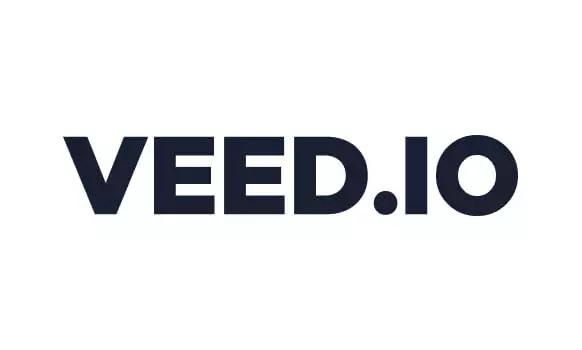
אתה יכול במהירות ובקלות להוסיף מוזיקה לסרטונים עם עורך וידאו מקוון זה. אתה יכול להעלות את הסרטון שלך, לבחור שיר ולאחר מכן להתאים את עוצמת הקול ומשך המוזיקה. הוא מציע גם אפשרויות עריכה אחרות כמו חיתוך, חיתוך והחלת מסננים.
קפוינג

זהו עורך וידאו מקוון נוסף המאפשר הוספת מוזיקה לסרטונים. יש לך אפשרות להשתמש בקבצי מוזיקה משלך או להאזין למנגינות החינמיות שהם מספקים. הוא מציע גם אפשרויות עריכה אחרות כמו חיתוך, הוספת כתוביות ושילוב סרטונים מרובים לאחד.
â'¢קלידיו
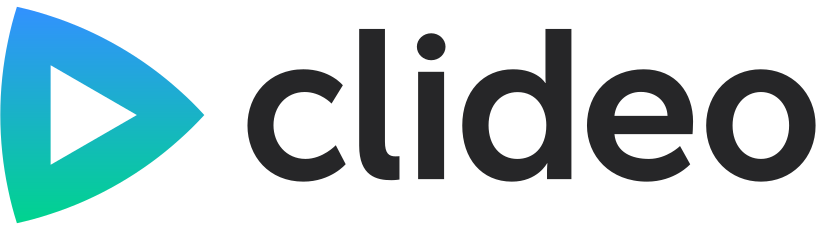
זהו כלי מקוון לעריכת וידאו המאפשר הוספת מוזיקה לסרטונים. אתה יכול להעלות את הסרטון שלך, לבחור שיר ולהתאים את עוצמת הקול. הוא מציע גם אפשרויות עריכה אחרות כמו חיתוך, חיתוך ושינוי גודל.
אנימוטו

זהו עורך וידאו מקוון נוסף המאפשר הוספת מוזיקה לסרטונים. יש לך אפשרות להשתמש בקבצי מוזיקה משלך או להאזין למנגינות החינמיות שהם מספקים. הוא מציע גם אפשרויות עריכה אחרות כמו הוספת טקסט, מסננים ומעברים.
â'¤FlexClip
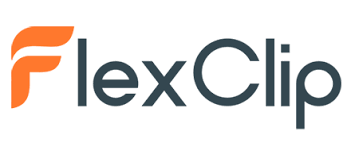
זהו עורך וידאו מקוון המאפשר הוספת מוזיקה לסרטונים. אתה יכול להעלות את הסרטון שלך, לבחור שיר ולאחר מכן להתאים את עוצמת הקול ומשך המוזיקה. הוא מציע גם אפשרויות עריכה אחרות כמו הוספת טקסט, מסננים ומעברים.
2. כיצד להוסיף מוזיקה לווידאו מקוון חינם ללא סימן מים?
שלב 1: העלה ובחר תבנית
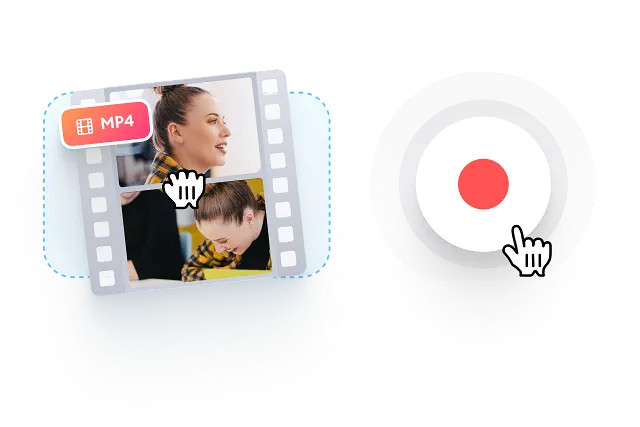
כדי להוסיף מוזיקה לסרטון שלך באמצעות VEED.IO , התחל בהעלאת קובץ הווידאו שלך או בחר תבנית מוכנה לשימוש מהספרייה. אתה יכול לבחור להקליט סרטון חדש דרך מצלמת האינטרנט שלך או להעלות אחד מהמחשב שלך.
שלב 2: שלב וערוך רצועות
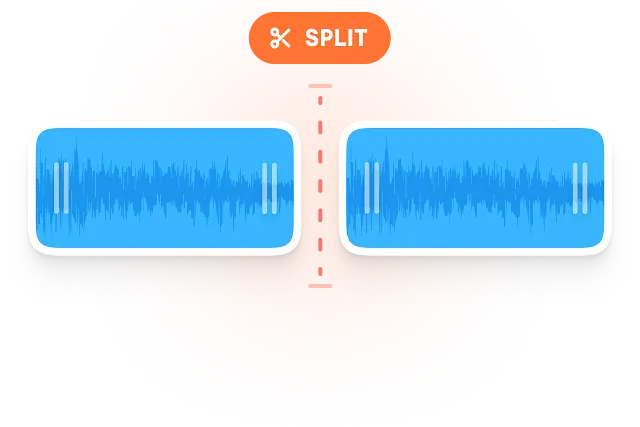
לאחר שהעלית את הסרטון שלך, גרור ושחרר את קובץ האודיו שלך לציר הזמן. בהתאם לצרכים שלך, אתה יכול לקצר או להאריך את קובץ השמע. VEED.IO מספק כלי פיצול וחיתוך רצועות קלים לשימוש, המאפשרים לך לארגן מחדש ולפצל את רצועות האודיו שלך ללא מאמץ.
שלב 3: הוסף Pro Tools ושתף את עבודתך

VEED.IO מספק כלים פרו-עריכה לשיפור איכות הווידאו והאודיו שלך. ישנן מספר אפשרויות זמינות להתאמה אישית של הסרטון שלך, כולל חיתוך, חיתוך, הוספת טקסט והחלת מסננים. לאחר שתהיה מרוצה מהעריכה שלך, ייצא את הפרויקט שלך באיכות הגבוהה ביותר ושתף אותו על פני פלטפורמות מדיה חברתית.
3. 4 העורכים הלא מקוונים המובילים להוספת מוזיקה לסרטונים בחינם וללא סימן מים
â¶פילמורה
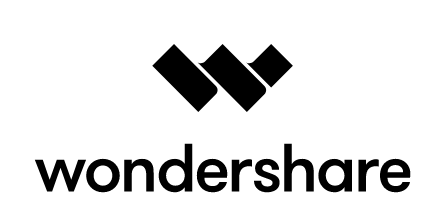
אתה יכול להוסיף במהירות מוזיקה לסרטונים שלך עם תוכנית עריכת וידאו זו. אתה יכול לבחור מהספרייה המובנית שלהם או לייבא קבצי אודיו משלך. Filmora מציעה גם תכונות עריכת וידאו אחרות כגון חיתוך, פיצול, הוספת טקסט ועוד.
עורך וידאו EaseUS
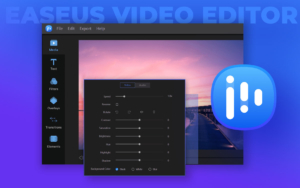
תוכנה זו מאפשרת לך להוסיף מוזיקה לסרטונים שלך באמצעות תכונת גרירה ושחרור פשוטה. אתה יכול לבחור מתוך ספריית המוזיקה והאפקטים הקוליים שלהם או לייבא קבצי אודיו משלך. זה גם מאפשר לך לחתוך, לחתוך ולהחיל אפקטים חזותיים על הסרטונים שלך.
¸לומן5

זהו כלי עריכת וידאו המופעל על ידי בינה מלאכותית התומך ביצירת סרטונים באמצעות תוכן טקסט קיים. הוא מציע גם ספריית מוזיקה עם רצועות ללא תמלוגים שתוכלו להשתמש בהן בפרויקטי הווידאו שלכם.
¹HitFilm Express

זוהי תוכנת עריכת וידאו ברמה מקצועית המאפשרת לך להוסיף מוזיקה לסרטונים שלך בדיוק ושליטה. הוא מציע ספרייה של אפקטים קוליים ורצועות מוזיקה, וגם מאפשר לך לייבא קבצי אודיו משלך.
מצא את זה המתאים ביותר לדרישות שלך מכיוון שלכולם יש יכולות ומאפיינים שונים.
4. כיצד להוסיף מוזיקה לווידאו במצב לא מקוון ללא סימן מים?
שימוש בעורך הווידאו של EaseUS
שלב 1: הפעל את EaseUS Video Editor וייבא קובץ יעד
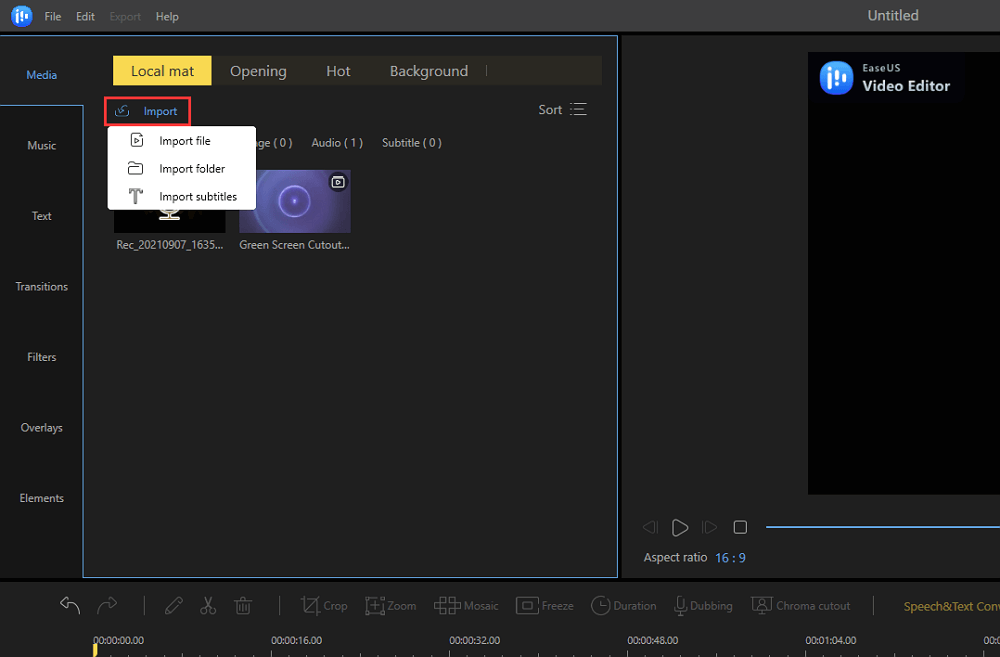
לְהַשִׁיק עורך וידאו EaseUS במחשב שלך כדי להוסיף מוזיקה לסרטון שלך ללא חיבור לאינטרנט. לאחר סיום הטעינה, עבור לתפריט הראשי ובחר בין יחס רוחב-גובה של 9:16, 16:9 או 4:3. לחץ על "ייבא" או גרור את הקובץ הרצוי אל EaseUS Video Editor כדי להמשיך.
שלב 2: הוסף וידאו לציר הזמן ובחר מוזיקה
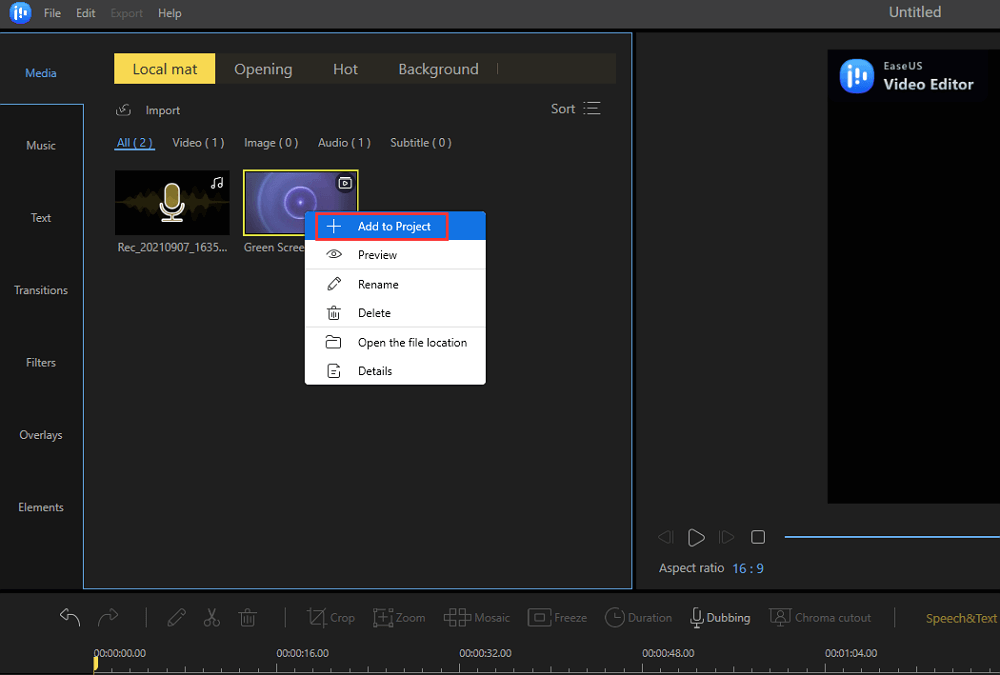
אם ברצונך לערוך סרטון או קובץ וידאו ואודיו ספציפי, לחץ עליו באמצעות לחצן העכבר הימני ובחר "הוסף לפרוייקט" כדי להוסיף אותו לרצועת הווידאו והשמע. בחר "מוזיקה" בסרגל הצד כדי להוסיף כמה מנגינות. יש מגוון רחב של אפשרויות שמע זמינות ב-EaseUS Video Editor. כדי להוסיף מוזיקה לסרטון שלך, לחץ לחיצה ימנית על קובץ המוזיקה שבו ברצונך להשתמש ובחר "הוסף לסרטון". לאחר מכן, בחר "הוסף לפרויקט" כדי לכלול אותו בזרימת העבודה.
שלב 3: ייצוא וידאו עם מוזיקה
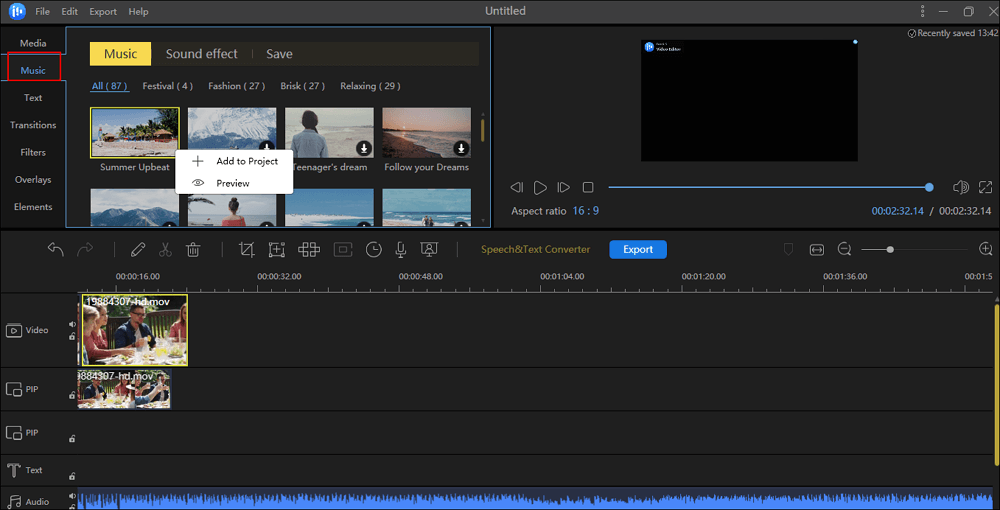
אתה יכול לייצא את הסרטון שלך עם פסקול שלם על ידי לחיצה על כפתור "ייצוא" בתפריט הראשי. בחר פורמט וידאו עבור המוצר הסופי תחת התפריט "וידאו". אתה יכול לשנות את שם הקובץ, לבחור תיקיית פלט ולהתאים את אפשרויות הייצוא לפני לחיצה על "ייצוא". כעת תוכל להוריד את הסרטון שהושלם, עם אפקטים קוליים ומוזיקה.
עם EaseUS Video Editor, אתה יכול בקלות להוסיף מוזיקה לסרטון שלך במצב לא מקוון ללא סימן מים. הוא מציע סוגים רבים של אפקטי אודיו, והתהליך הוא פשוט. הוספת מוזיקה לסרטון שלך יכולה לשפר את איכותו ולהפוך אותו למושך יותר. כך, נסה את EaseUS Video Editor והוסף מוזיקה לסרטון שלך היום.
באמצעות Filmora
שלב 1: ייבוא סרטונים וקובצי מוזיקה
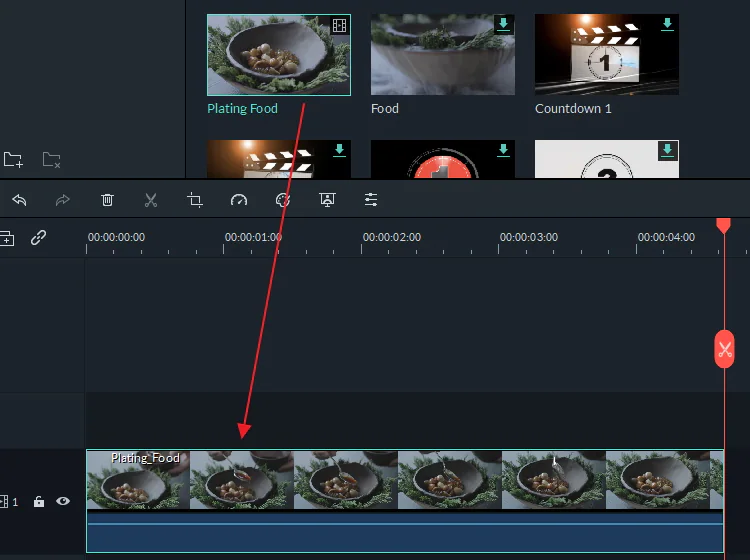
לִפְתוֹחַ פילמורה והשתמש בדפדפן כדי לאתר ולטעון גם את קובצי הווידאו וגם את קובצי המוזיקה שלך מספריית iTunes, iMovie או תיקיות אחרות. לאחר הייבוא, גרור ושחרר את קובצי הווידאו אל רצועת הווידאו ואת קובצי המוזיקה אל רצועת האודיו.
שלב 2: הוספה ועריכה של קובצי מוזיקה
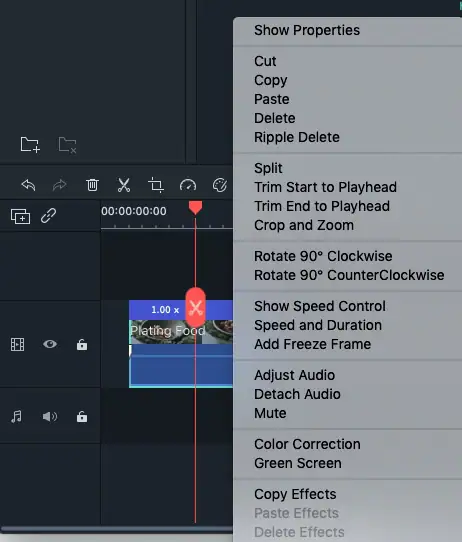
התאם את אורך קליפ האודיו שלך כך שיתאים לסרטון שלך על ידי גרירתו. אתה יכול גם להשתמש בתכונת החיתוך כדי להסיר חלקים לא רצויים מקובץ המוזיקה. לחץ פעמיים על רצועת המוזיקה כדי לגשת לאפשרויות לכוונון גובה הצליל, עוצמת הקול, המהירות ואפקטי הדהייה/יציאה.
שלב 3: שמירה וייצוא הקובץ
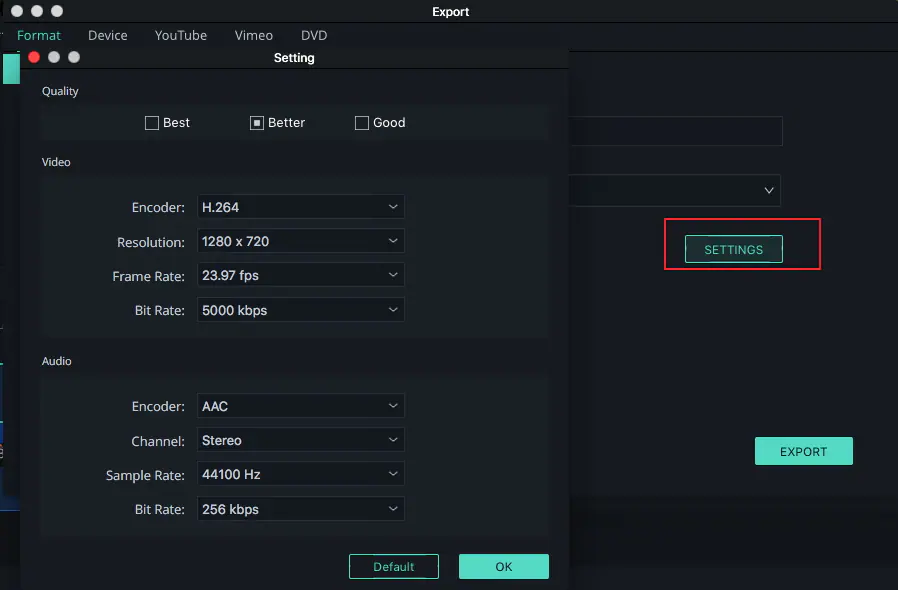
לאחר שהוספת את המוזיקה פילמורה , תוכל לראות תצוגה מקדימה על ידי לחיצה על כפתור "הפעל" כדי לוודא שהכל נראה ונשמע כמו שאתה רוצה. כדי לשמור את העבודה שלך בפורמט המתאים להעלאה לשירותים כמו YouTube או צריבה ל-DVD, לחץ על האפשרות "ייצוא".
5. מחשבות אחרונות
הוספת מוזיקה לסרטון יכולה להפוך אותו להרבה יותר מעניין ומהנה לצפייה. ניתן להוסיף מוזיקה לסרטונים שלך ללא סימן מים באמצעות מגוון עורכי וידאו מקוונים ולא מקוונים. עם זאת, חשוב לכבד את חוקי זכויות היוצרים ולהשתמש במוזיקה ללא תמלוגים או לקבל אישור מתאים לפני השימוש במוזיקה המוגנת בזכויות יוצרים. עם עורך הסרטונים המתאים, הוספת מוזיקה לסרטונים שלך יכולה להיות תהליך פשוט ומהנה, אז שקול לנסות כמה מהכלים שהמלצנו כדי לשפר את הסרטונים שלך ולבלוט אותם.
